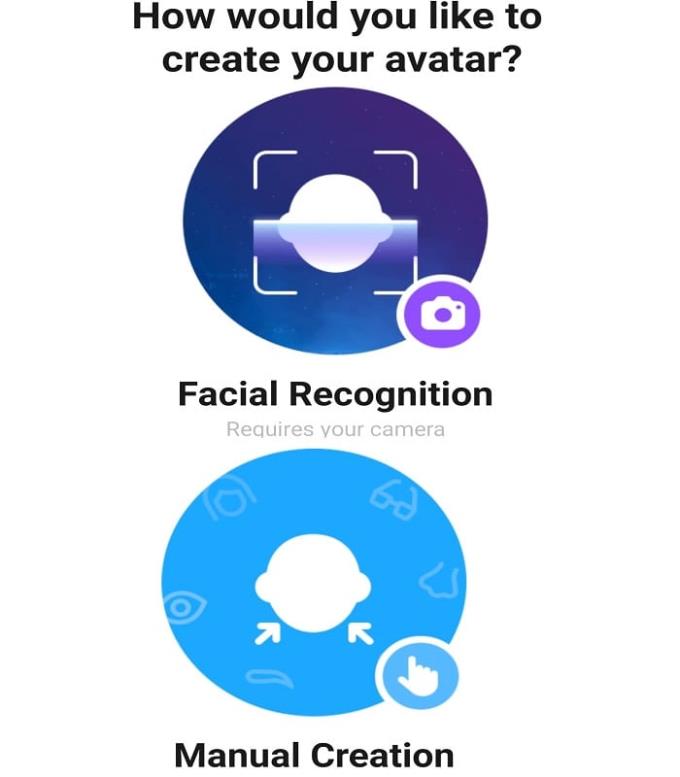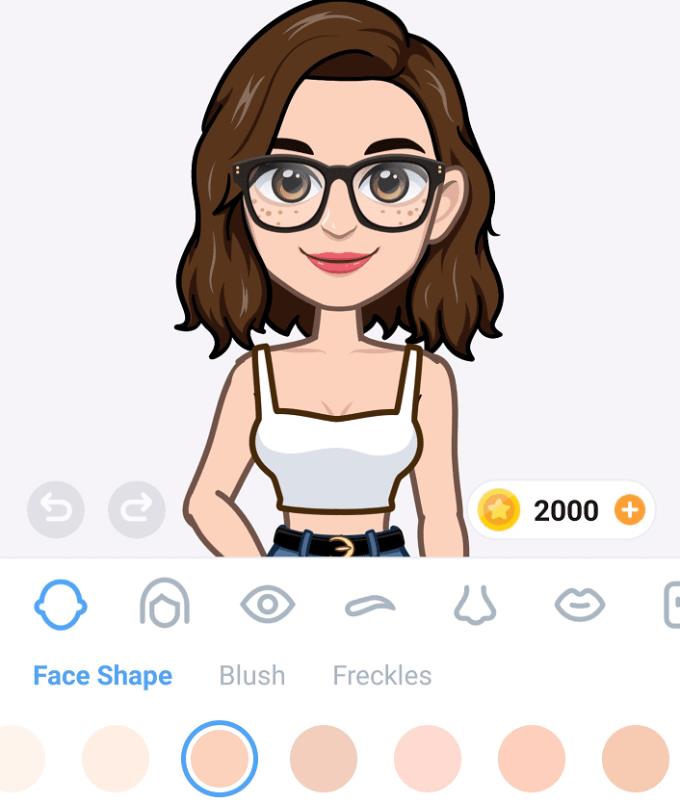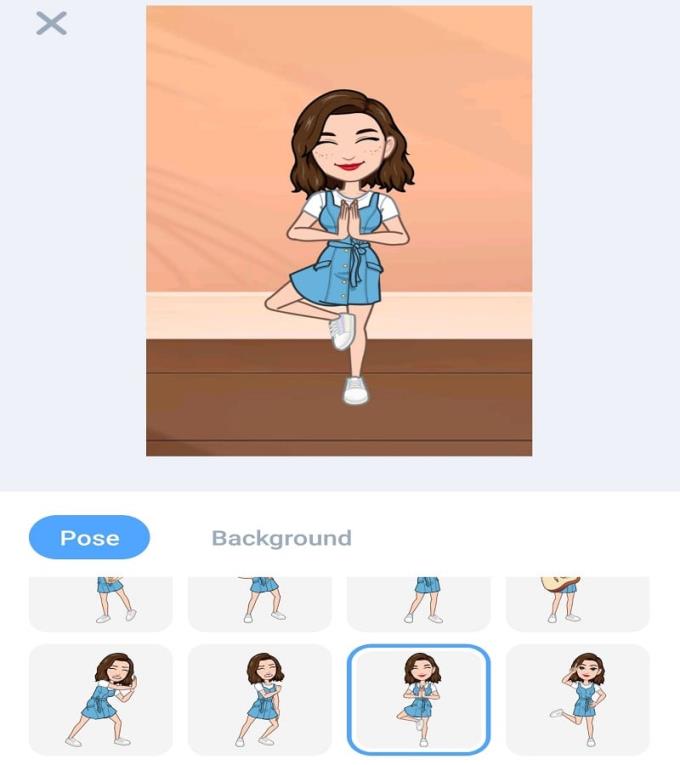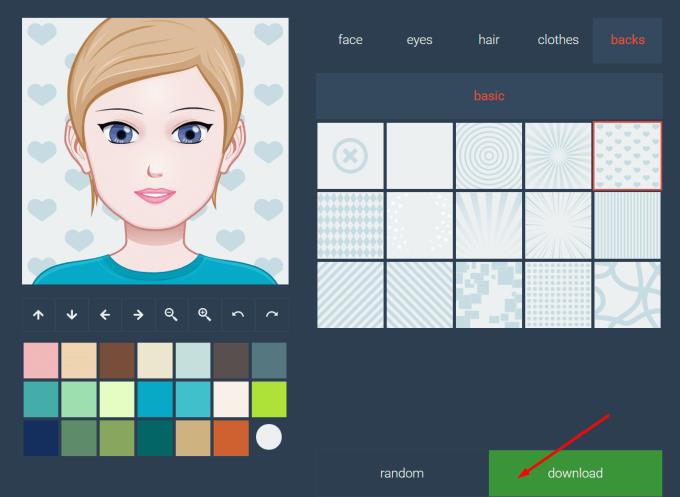Karikatūru iemiesojumi kļūst arvien populārāki. Ja jūs patiešām vēlaties izcelties pūlī, it īpaši sociālajos medijos, jums ir nepieciešams kaut kas cits, nevis vienkārša sevis fotogrāfija.
Visas lielākās sociālo mediju platformas tagad ļauj lietotājiem izveidot karikatūrai līdzīgu versiju par sevi.
Vai arī privātuma apsvērumu dēļ vēlaties aizstāt savu profila attēlu ar multfilmas iemiesojumu.
Kā izveidot multfilmas iemiesojumu?
Ir daudz rīku, kas var pārvērst jūsu fotoattēlus multfilmu iemiesojumos. Būtībā tie visi darbojas līdzīgā veidā. Jūs augšupielādējat savu fotoattēlu, un rīks automātiski pārvērš to par pārsteidzošu multfilmas iemiesojumu.
Jūs zināt, ka jūsu multfilmas iemiesojums ir patiešām pārsteidzošs, kad cilvēki sāk jums jautāt, kādu programmu jūs izmantojāt, lai to izveidotu. Labākās lietotnes ir tās, kas piedāvā papildu iespējas, lai rediģētu karikatūras iemiesojumu.
Pietiek runāt, redzēsim, kādus rīkus varat izmantot, lai izveidotu multfilmu iemiesojumus datorā un mobilajā ierīcē.
Kā fotoattēlus pārvērst multfilmu iemiesojumos
Avatoon (Android un iOS)
Pirmkārt, jums ir jāļauj lietotnei piekļūt jūsu kamerai un fotoattēliem. Uzņemiet fotoattēlu vai atlasiet attēlu, kuru vēlaties pārvērst multfilmas iemiesojumā. Ļaujiet Avatoon darīt savu burvību.
Varat arī izveidot iemiesojumu, neaugšupielādējot fotoattēlus. Vienkārši izmantojiet lietotnes gatavās formas, lai definētu sava iemiesojuma īpašības, lai tas izskatītos kā jūs.
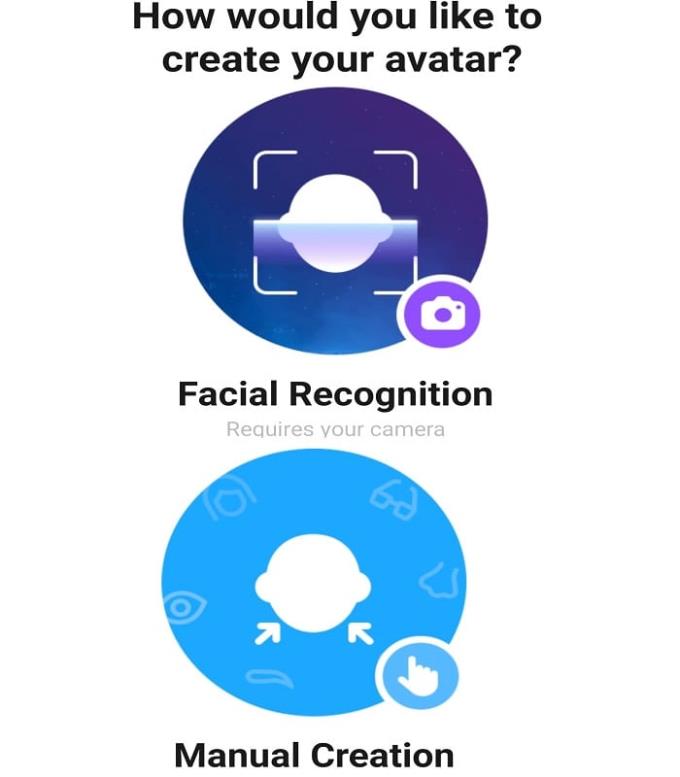
Avatoon piedāvā daudzas iespējas, lai pielāgotu iemiesojumu savām vēlmēm. Jūs varat izvēlēties no desmitiem frizūru un matu krāsu.
Par dažiem simtiem monētu jūs varat arī izveidot savu iemiesojumu. Varat pievienot acu zīmuļu līniju, garākas skropstas un daudz ko citu. Ja nēsājat brilles, varat pievienot brilles arī savam multfilmas iemiesojumam.
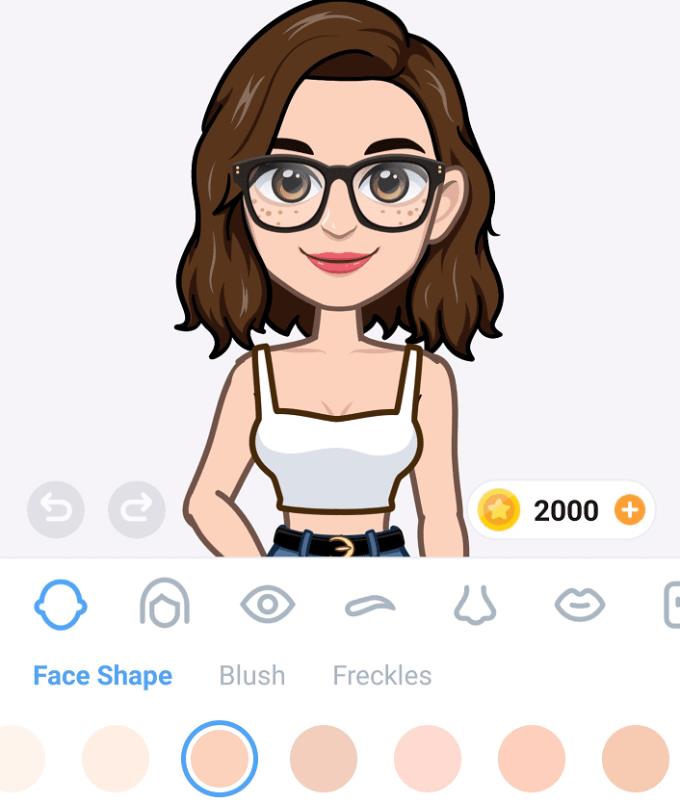
Kad esat izveidojis savu iemiesojumu, varat to vēl vairāk pielāgot. Piemēram, varat mainīt apģērbu, mainīt fonu un pat izvēlēties citu pozu.
Man ļoti patika spēlēt ar pozas opcijām. Jūsu iemiesojums var pateikt Sveiki, spēlēt ģitāru un pat izpildīt koka pozu.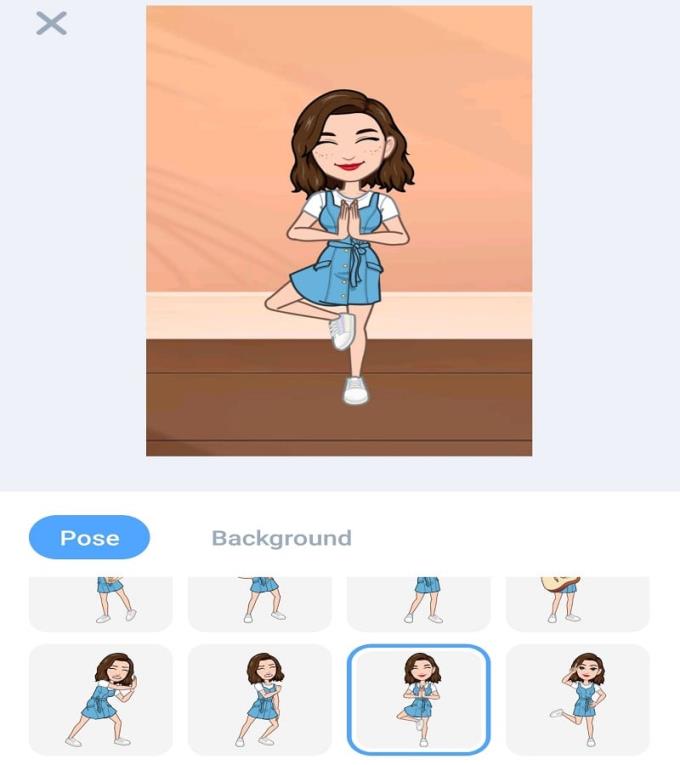
Svarīgas piezīmes
- Programmas bezmaksas versijā ir visas nepieciešamās funkcijas, lai izveidotu patiešām pārsteidzošus multfilmu iemiesojumus. Taču ik pa laikam būs jāpaskatās kādas reklāmas.
- Avatoon izmanto uz monētām balstītu sistēmu, lai atbloķētu papildu pielāgošanas iespējas. Piemēram, varat skatīties reklāmu 30 sekundes, lai nopelnītu 200 monētas.
- Ja esat noguris no reklāmām, varat izvēlēties lietotnes Premium versiju.
- Lai izveidotu GIF, varat izmantot savu multfilmas iemiesojumu.
Lejupielādējiet Avatoon operētājsistēmā Android
Lejupielādējiet Avatoon operētājsistēmā iOS
Manuāli izveidojiet multfilmas iemiesojumu
AvatarMaker
Ja meklējat ērti lietojamu multfilmu iemiesojumu veidotāju personālajam datoram, izmēģiniet AvatarMaker . Rīks ir pieejams tiešsaistē, tāpēc nekas nav jālejupielādē.
Tomēr ņemiet vērā, ka nevarat augšupielādēt fotoattēlus, lai izveidotu iemiesojumus. Mēs nolēmām iekļaut šo rīku sarakstā, jo tas ir ļoti viegli lietojams. Ja privātuma apsvērumu dēļ nevēlaties augšupielādēt īstus fotoattēlus, varat izveidot savu iemiesojumu manuāli.
Sāciet, atlasot sava iemiesojuma dzimumu. Pēc tam pielāgojiet tās sejas formu, acis, muti, matus, degunu un ausis. Ir daudz iespēju, ar kurām varat spēlēt.
Kad esat apmierināts ar gala rezultātu, varat noklikšķināt uz pogas Lejupielādēt .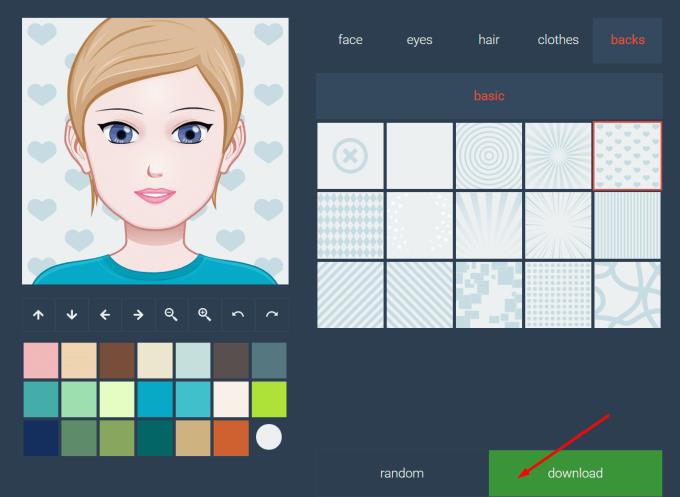
Avatoon un AvatarMaker ir divas lieliskas iespējas izveidot multfilmu iemiesojumus. Pastāstiet mums, kurš no tiem ir jūsu iecienītākais.